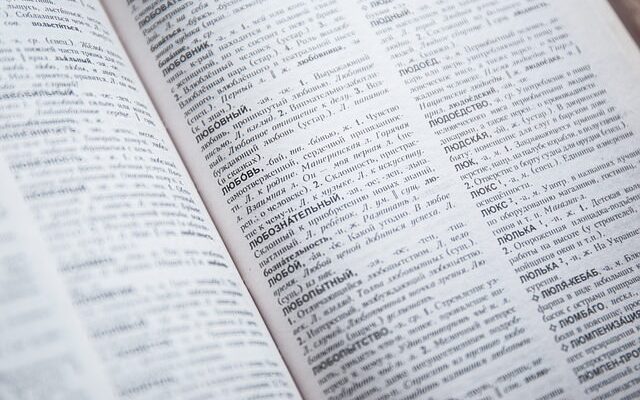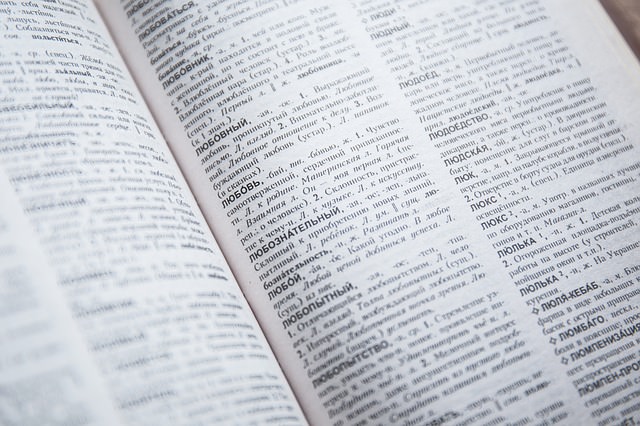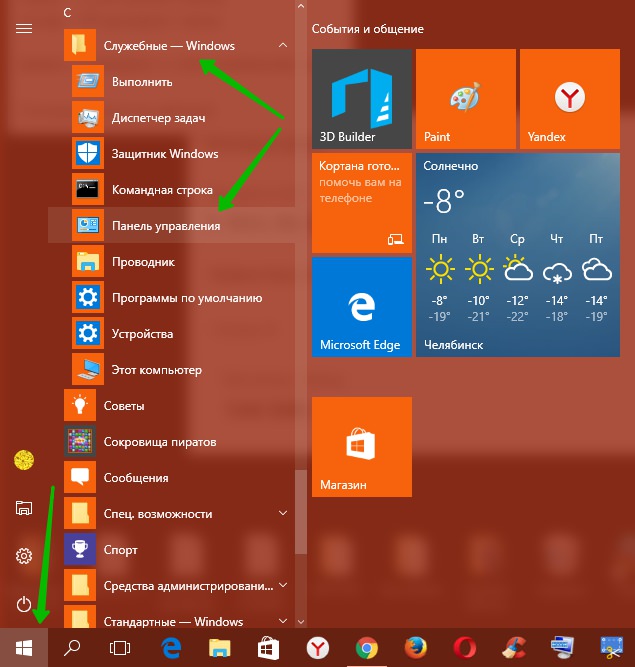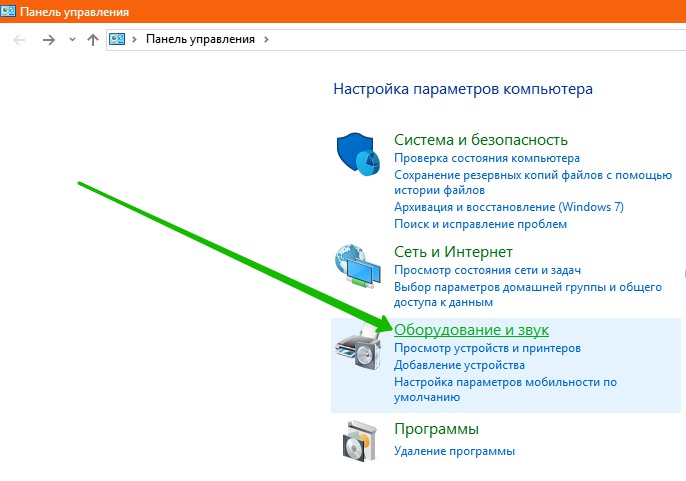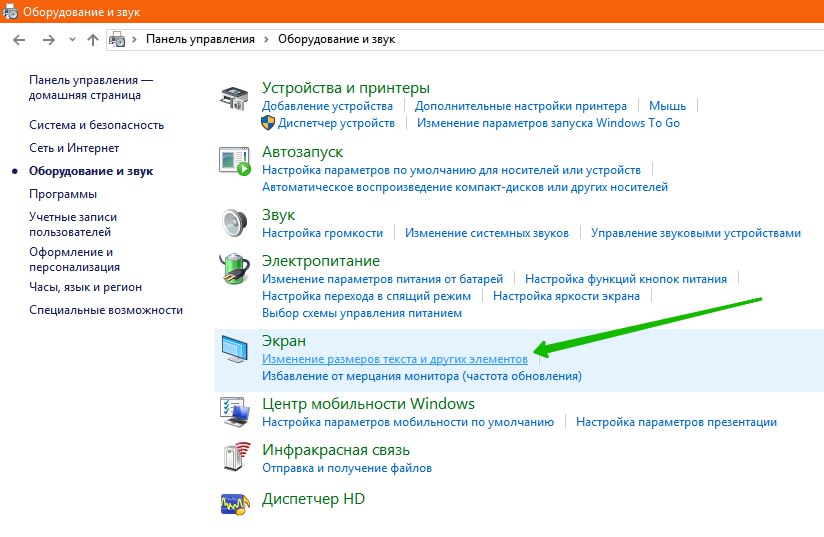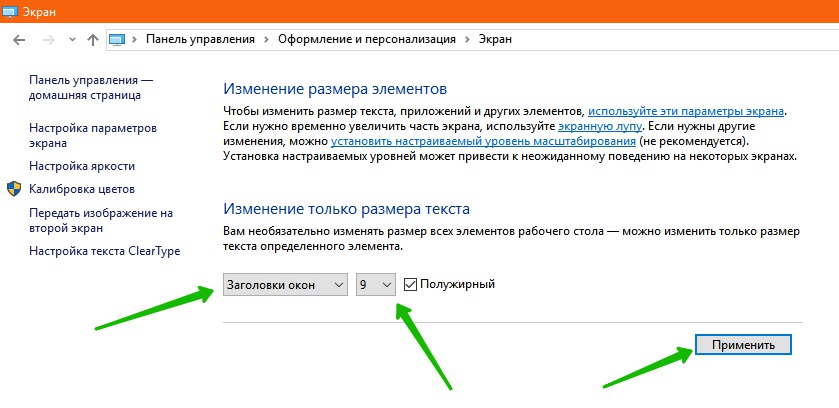Привет ! Мы продолжаем разбирать операционную систему Windows 10 ! Сегодня вы узнаете как изменить размер текста определённых элементов на компьютере Windows 10. Вы сможете изменить размер текста у заголовок окон, меню, название панелей, значки, подсказки и т.д. Чтобы изменить размер текста, внизу экрана слева откройте меню «Пуск». В открывшемся окне, в списке всех приложений, внизу списка, откройте вкладку «Служебные Windows». Далее, в открывшемся списке нажмите на вкладку «Панель управления».
Привет ! Мы продолжаем разбирать операционную систему Windows 10 ! Сегодня вы узнаете как изменить размер текста определённых элементов на компьютере Windows 10. Вы сможете изменить размер текста у заголовок окон, меню, название панелей, значки, подсказки и т.д. Чтобы изменить размер текста, внизу экрана слева откройте меню «Пуск». В открывшемся окне, в списке всех приложений, внизу списка, откройте вкладку «Служебные Windows». Далее, в открывшемся списке нажмите на вкладку «Панель управления».
Далее, на странице «Панель управления» нажмите на вкладку «Оборудование и звук».
Далее, на странице «Оборудование и звук», в разделе «Экран», нажмите на вкладку «Изменение размеров текста и других элементов».
Далее, у вас откроется страница «Экран». Здесь вы сможете изменить размер текста для определённых элементов вашего компьютера. Вы сможете изменить размер текста для следующих элементов:
— Заголовки окон.
— Меню.
— Окна сообщений.
— Названия панелей.
— Значки.
— Подсказки.
Выберите элемент, для которого вы хотите изменить размер текста, выберите размер текста и нажмите на кнопку — Применить. Вы можете сделать текст полужирный, поставив галочку в соответствующем поле.
Остались вопросы ? Напиши комментарий ! Удачи !